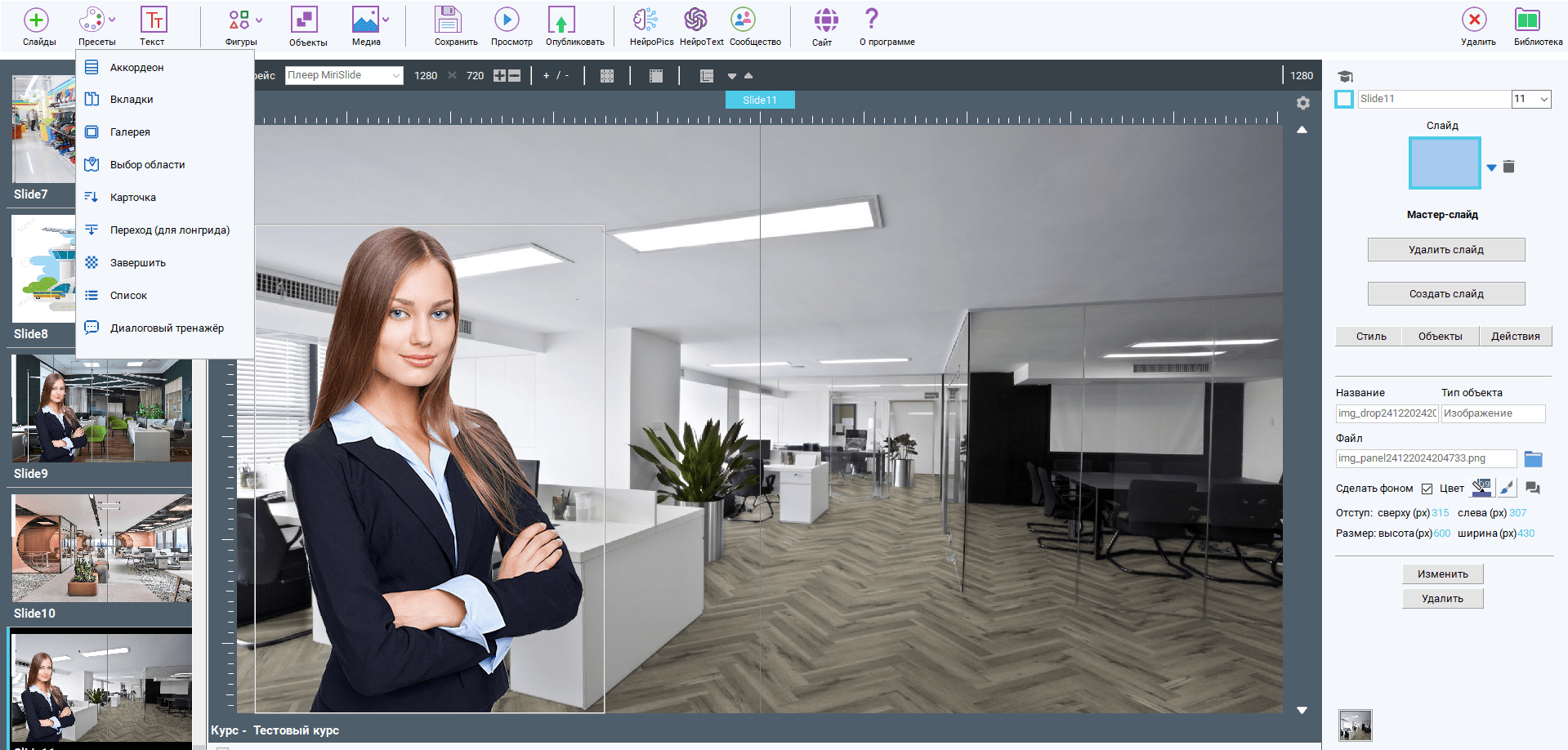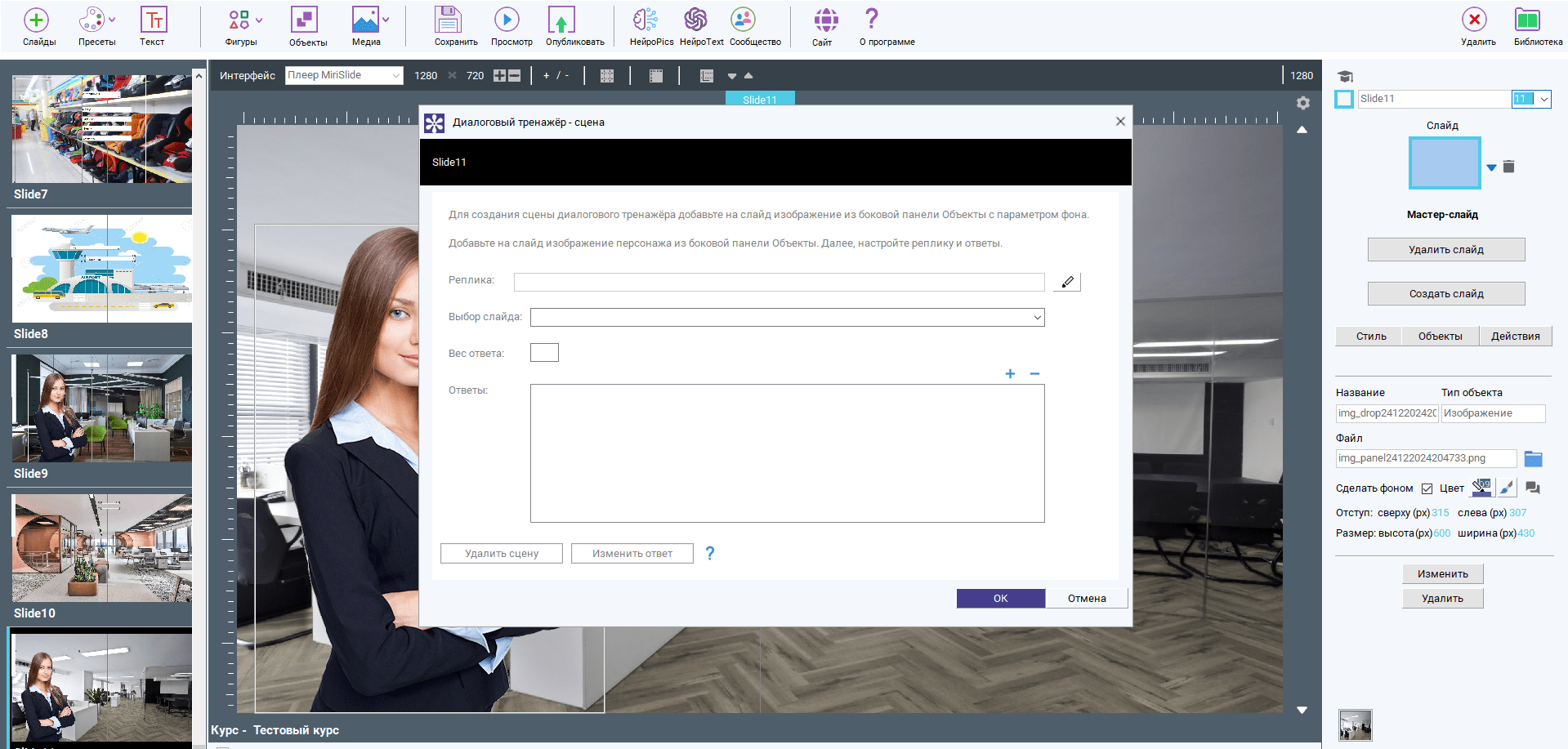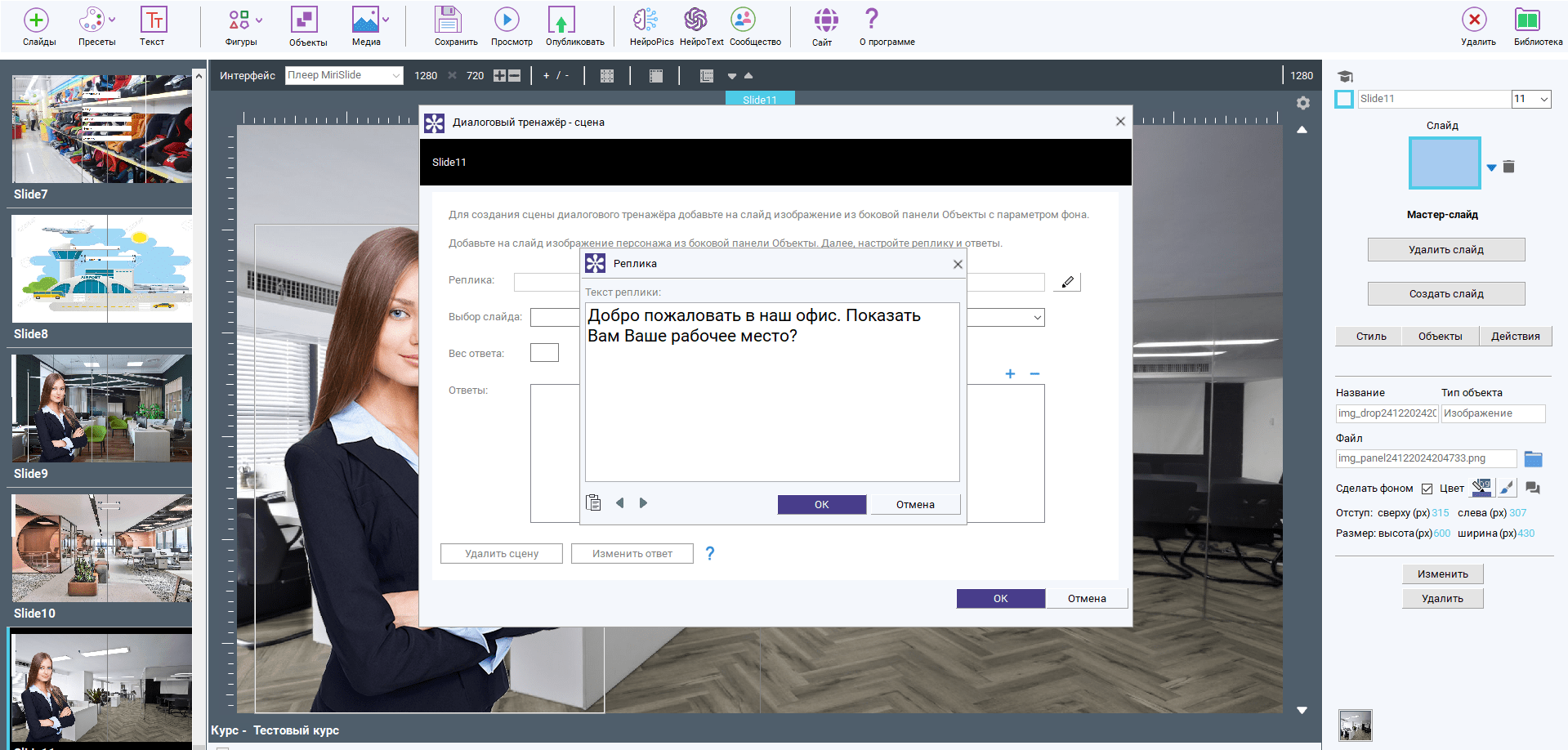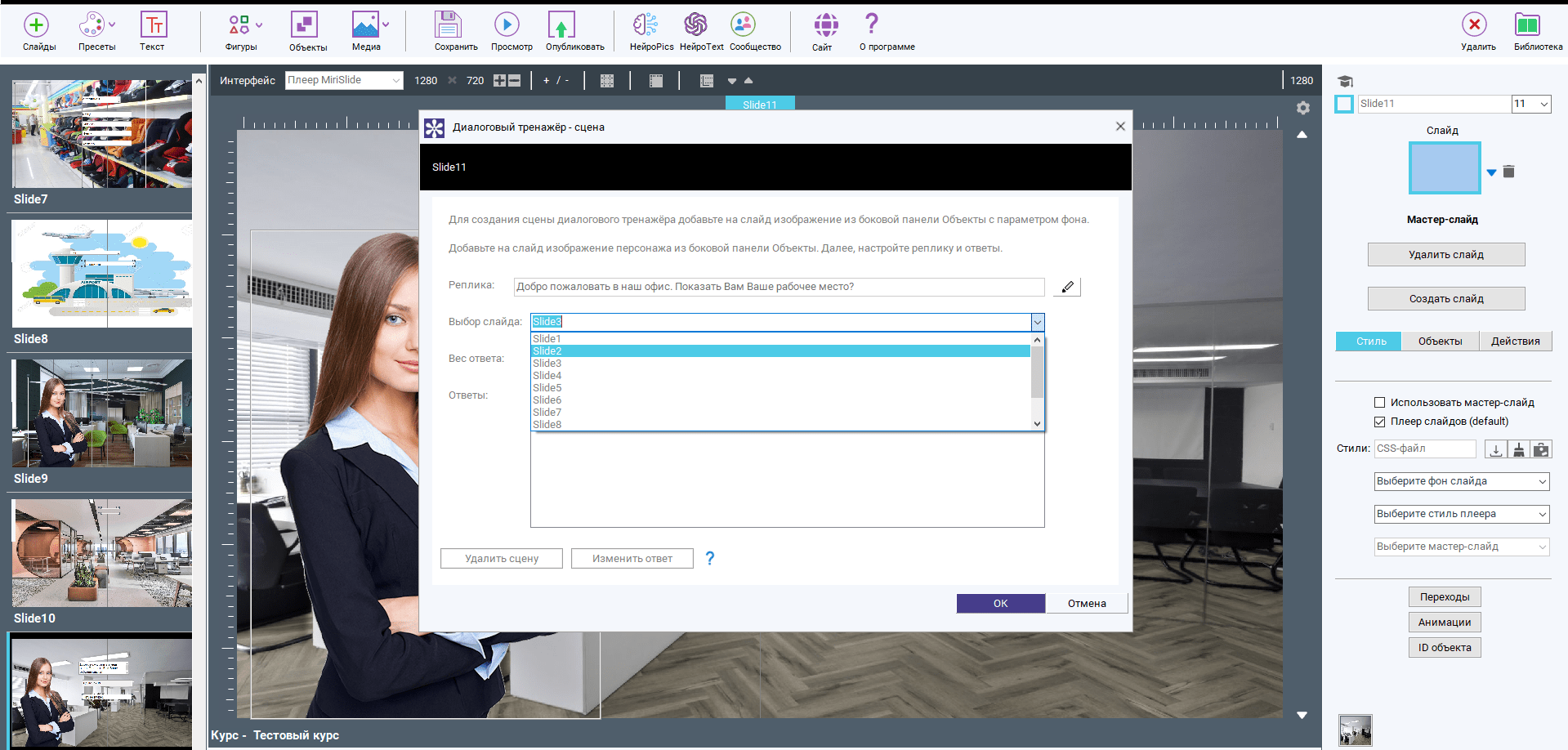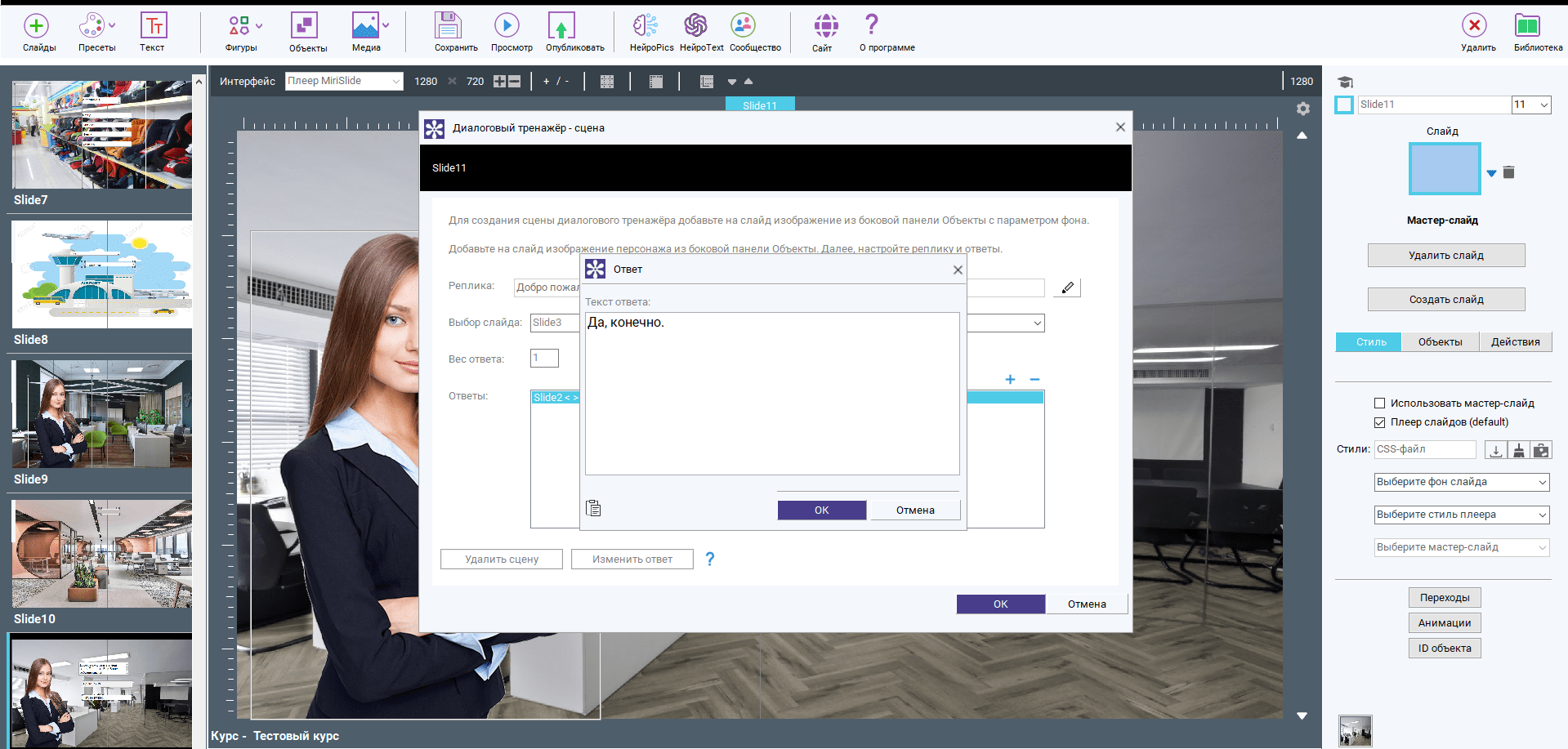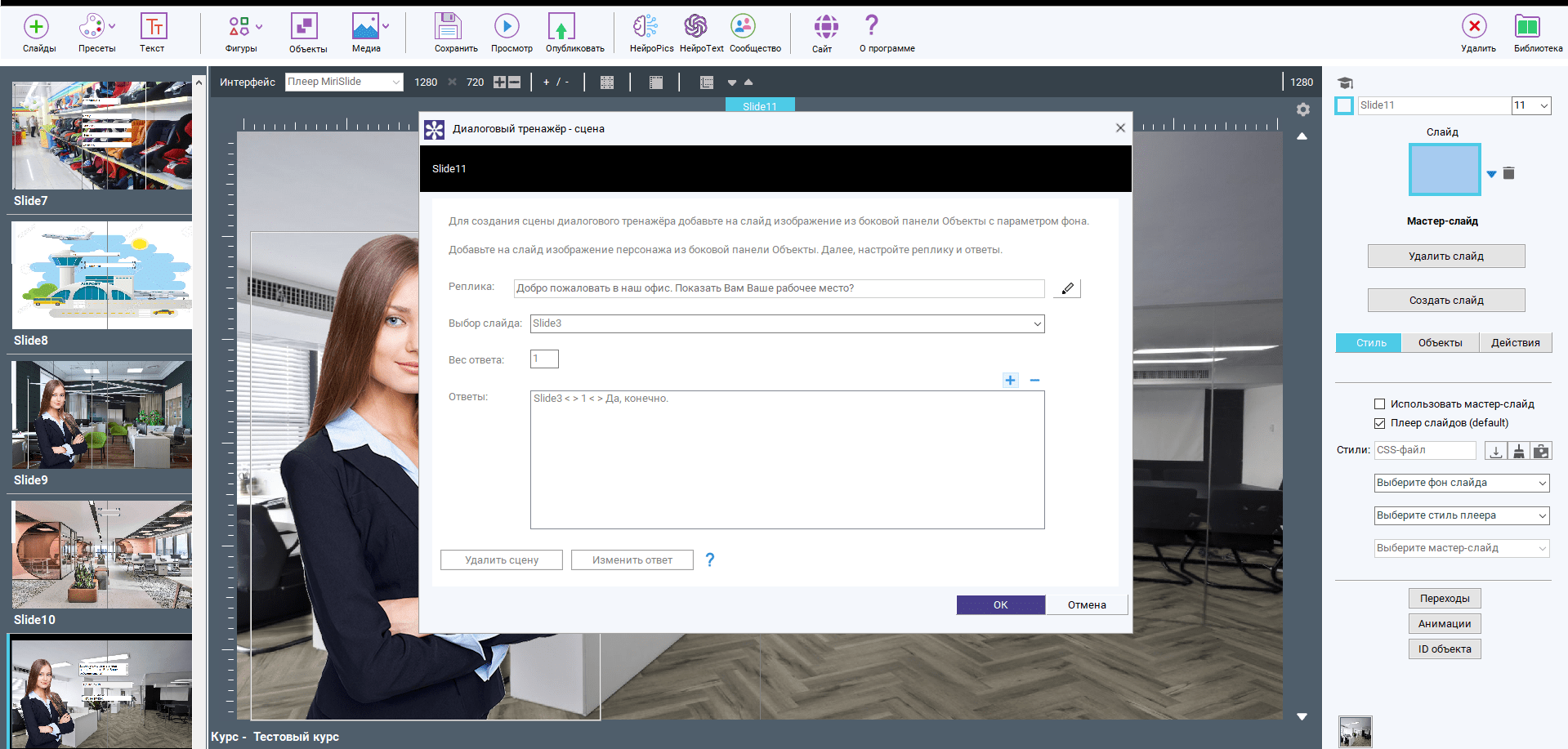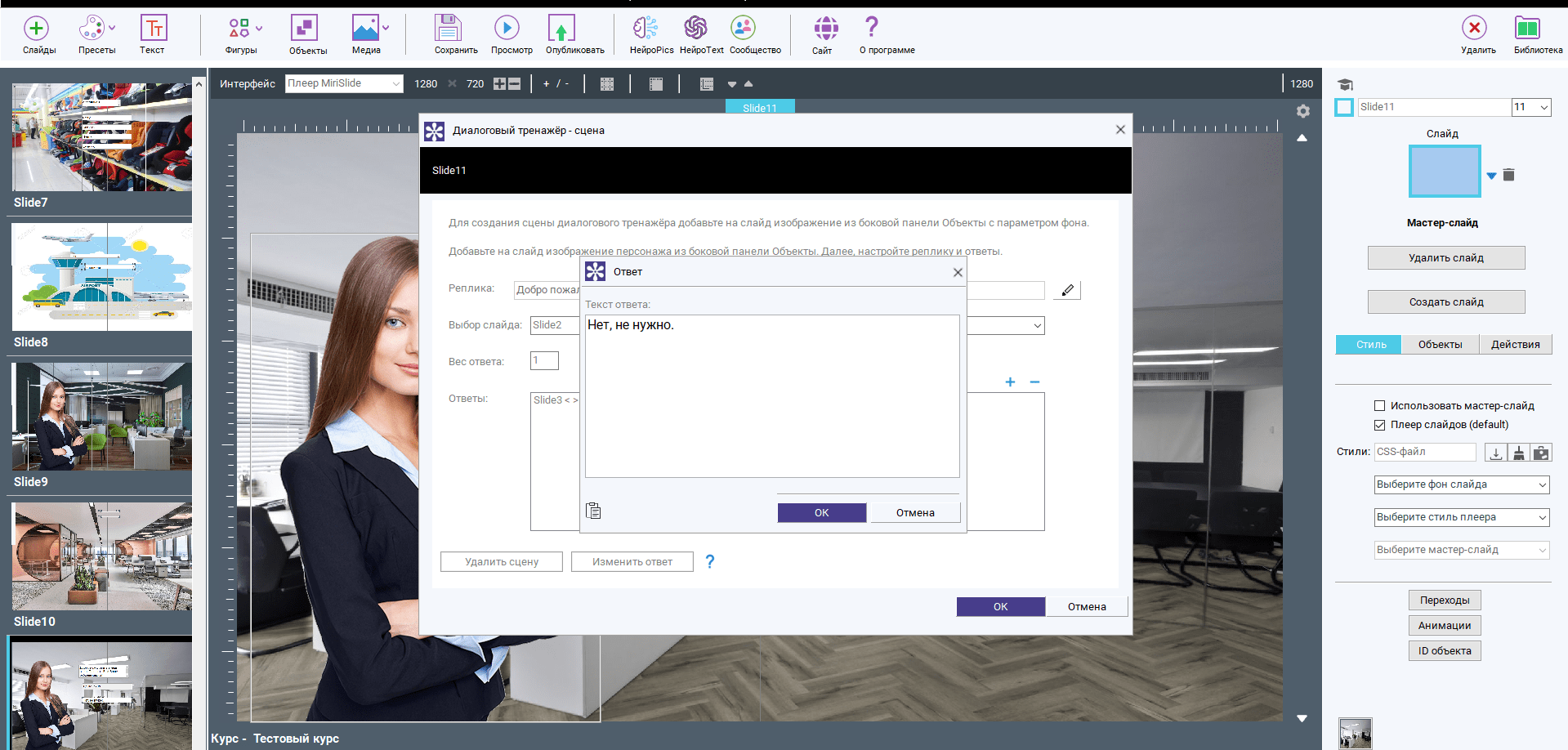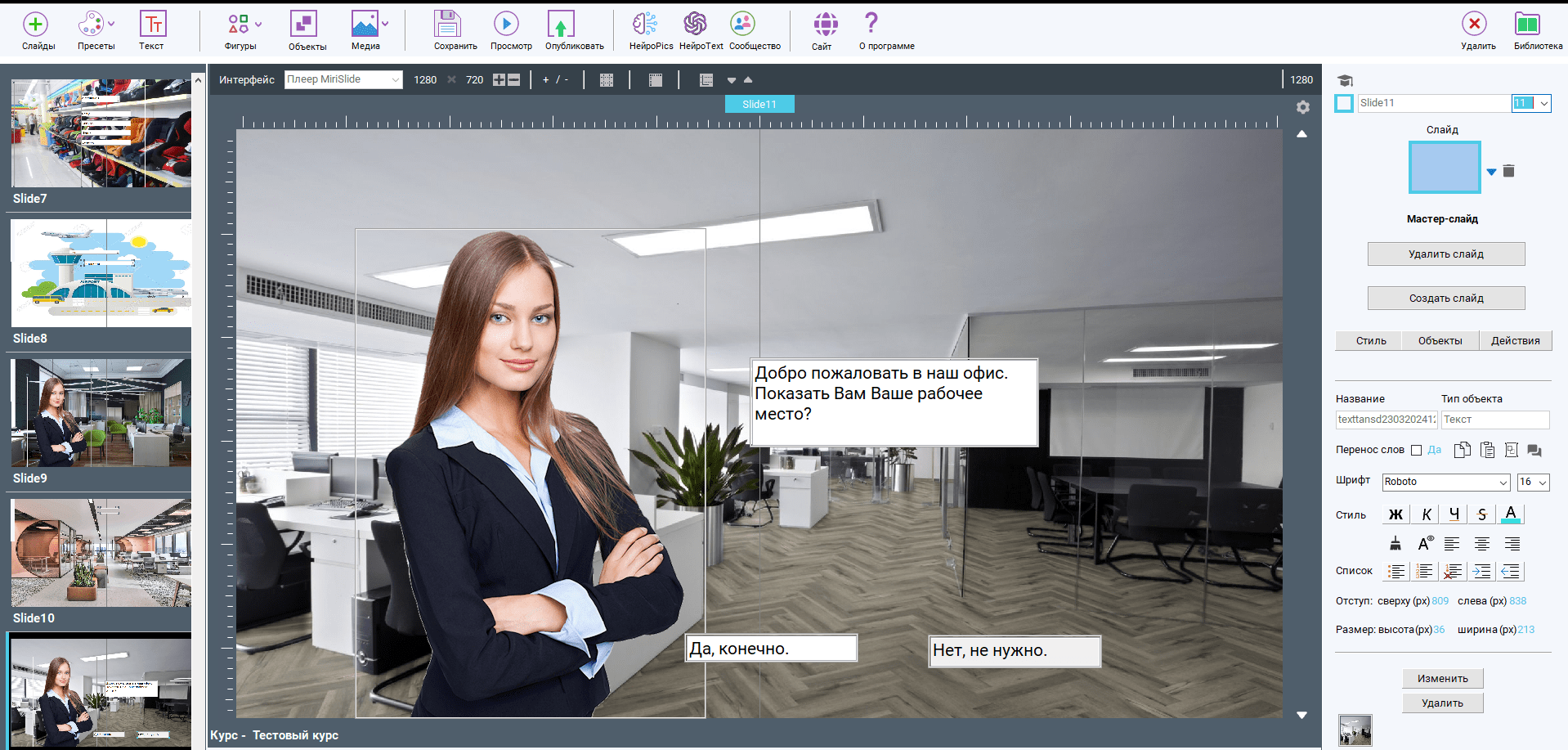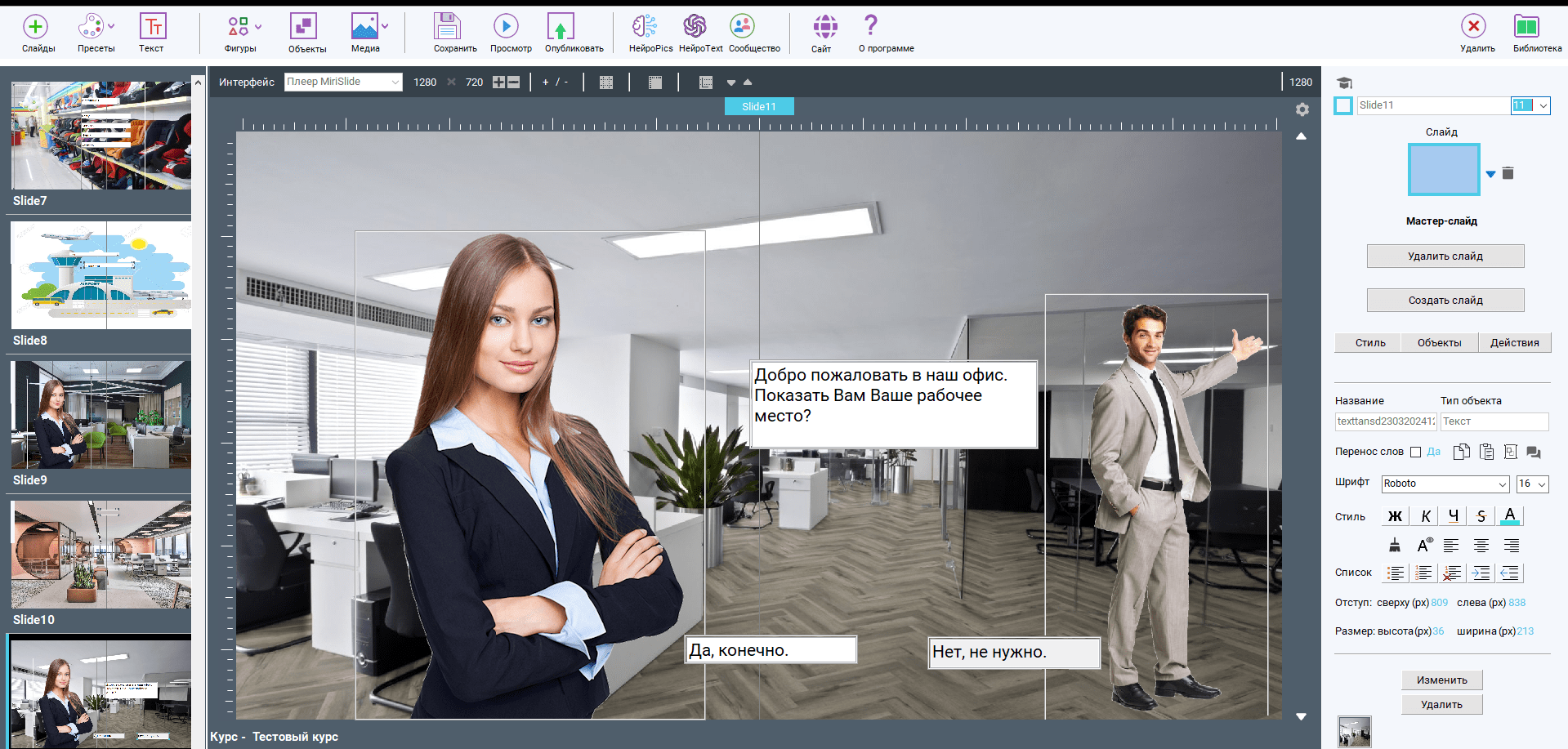Создавайте вовлекающие диалоговые тренажёры или даже целые визуальные новеллы, чтобы научить работать с клиентами и повысить навыки общения сотрудников.
Для погружения в сцену используйте объект Изображение, установленный как фон, персонажа с разными эмоциями и аудио, переменные, анимации и действия.
Говорящий персонаж может находиться с любой стороны от реплики. В сцене может быть несколько персонажей. Тренажер сочетается с любыми другими объектами или пресетами.


Сцена диалогового тренажера — это слайд из нескольких базовых объектов. Они все редактируемые.
После добавления на холст Вы можете изменить их расположение или добавить другие объекты. Пресет диалогового тренажера продолжит работать.
На фразу обучающегося можно назначить начисление баллов и переход к другой сцене диалогового тренажера или к материалам курса. Переходить можно и к одной сцене с нескольких реплик, и к разным сценам.